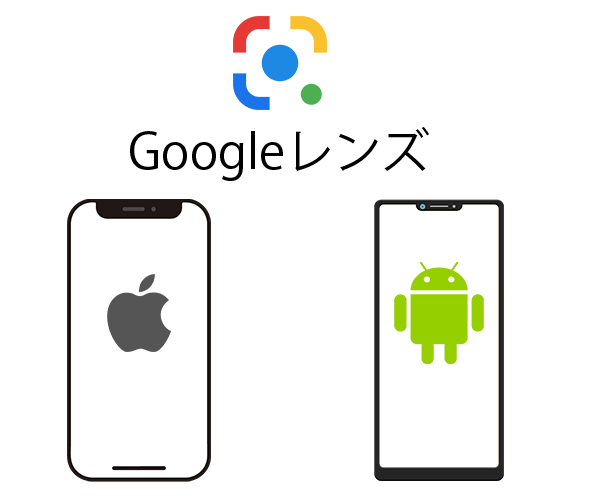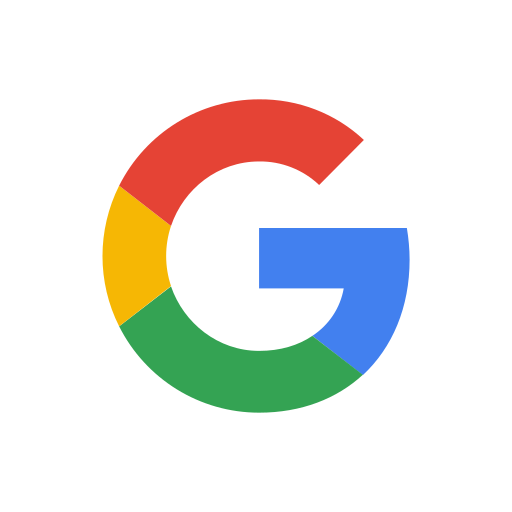浜松を中心とした静岡県でパソコンやスマホのトラブル解決・サポートをしているMIRAISEの金子です。
皆さんはスマホで検索する際、モノ自体はわかっているけど「コレが何かわからない」といった状況に遭遇したことはないでしょうか?
人の名前や商品名がわかっていればその名前で検索すれば問題ないのですが、普段から名前等をメモしたり、目にする習慣がないと知りたい時に限って名前を忘れてしまっているということが大半ではないかと思います。
今回そんな「コレが何かわからない」という時に「コレ」を撮影・読み取るだけで情報を導きだしてくれるGoogleレンズの便利な機能がありますのでご紹介したいと思います。
今までに
・検索時に名前が分からなかった。
・スマホに保存している画像から情報を調べる方法が知りたい
という方は必見です。
Googleレンズとは・・
Google社が公開するAIを活用した画像検索機能のことです。
スマホを使って「画像」から情報を取り出し、検索をはじめ様々なことができます。
この機能はAndroid端末に標準搭載されておりますが、GoogleアプリやGoogleフォト等のアプリをダウンロードすることでiPhoneでも利用することが可能です。
Googleレンズの機能
Googleレンズにはおおまかに以下の機能があります。
1.画像検索
「カメラで写すすべてのもの」が検索対象です。
例)料理、建物、動物、植物、絵画、商品等
2.商品検索
どこかの場所で購入できる「商品」である場合、メーカーや、ブランド、価格等を含めた商品の情報を検索できます。
また見た目が似ている類似品の提案もしてくれます。
3.テキストの読み取り
画像以外にもテキスト(手書きも含む)を読み取って文字に起こしたり、保存したりできます。
読み取った文字をコピー&ペーストすることも可能です。
例)本や書類のテキストを読み取る、ホワイトボードに書いた手書きの文字を読み取る等
4.翻訳機能
外国語で書かれた本や書類、レストランのメニュー等を読み取りリアルタイムで翻訳することが可能です。
5.QRコードやバーコードの読み取り
QRコードやバーコードを読み取り、そこからそのモノに関連する情報(WEBサイトのリンク等)を呼び出すことができます。
Googleレンズを使用できるアプリ
<Androidの場合>
・Google
・Googleフォト ※動画やリアルタイム検索は不可
・Googleレンズ
・Googleアシスタント
・標準搭載のカメラアプリ(一部の端末のみ)
<iPhoneの場合>
・Google
・Googleフォト ※動画やリアルタイム検索は不可
※iPhoneにはGoogleレンズアプリは対応していませんが、Googleアプリやブラウザの検索窓から利用できます。
Googleレンズの使い方
Googleレンズの使い方をiPhoneユーザーも利用可能な「Google」アプリで説明します。
まず、お使いのスマートフォンに「Googleフォト」のアプリをダウンロードして下さい。
<写真から検索する場合>
STEP1.アプリを起動したら「カメラ」のアイコンをタップします。
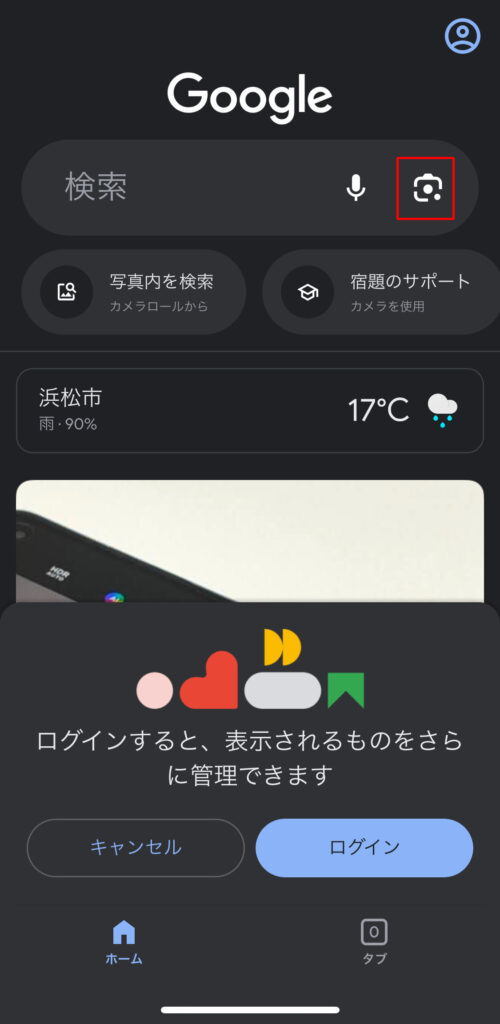
STEP2.カメラボタンをタップして、検索したい写真を撮影します。
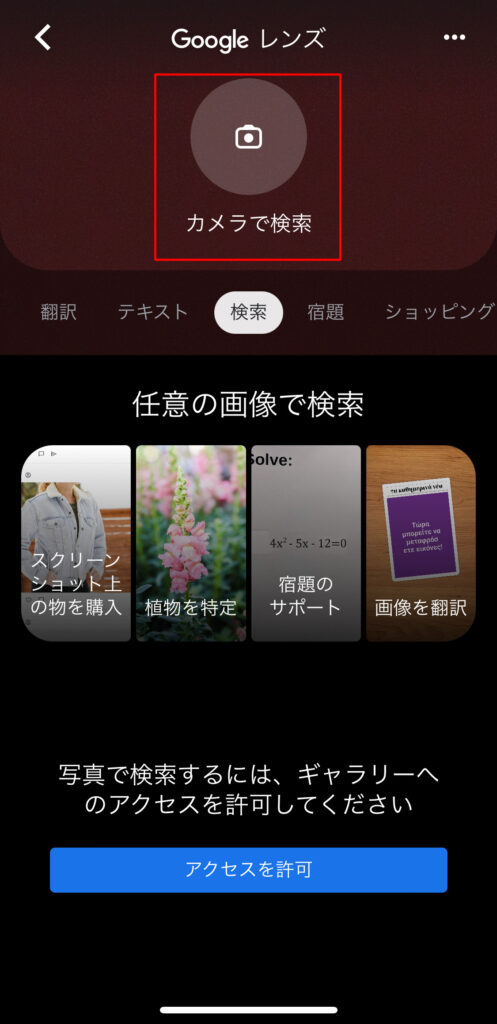
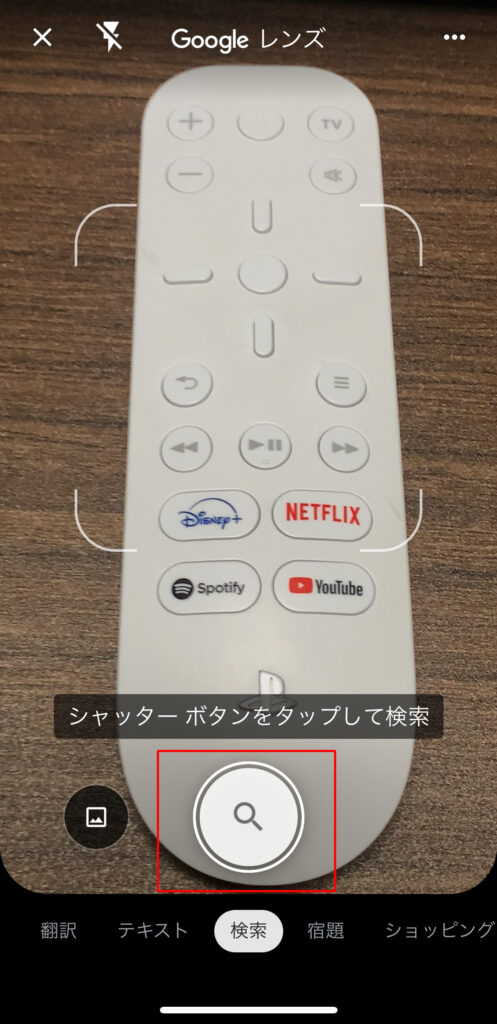
STEP3.シャターボタンを押すと自動的に検索を開始し結果が表示されます。
グーグルの検索ボタンをクリックするとWEBサイト上でより詳しい情報を探す事ができます。
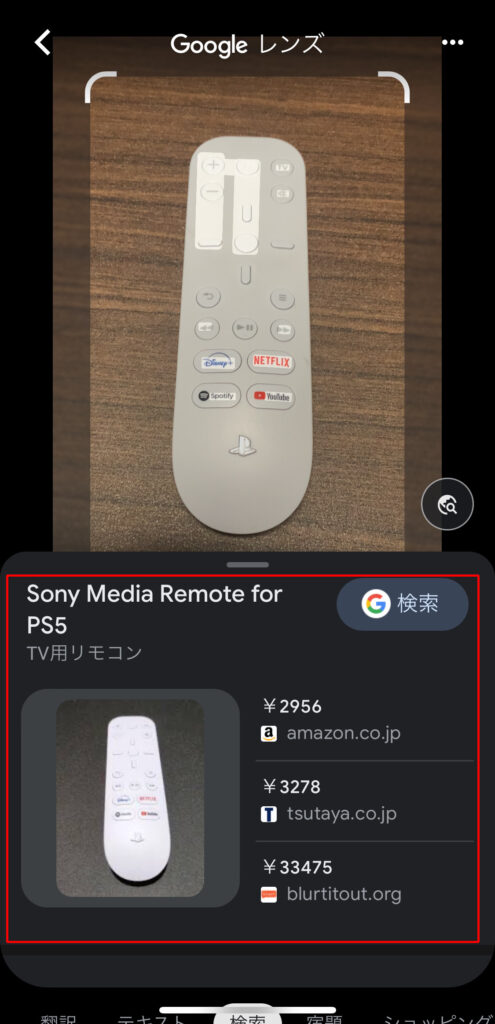
<手書き文字をテキスト化する場合>
「テキスト」タブは手書きの文字をカメラで写すとテキスト化することができ、
・テキストとしてコピー
・音声として聴く
・翻訳する
・検索する 等ができます。
STEP1.「テキスト」タブをタップすると「テキストを撮影してコピーしてください」という文字が表示されるのでカメラを向けてテキスト化ボタンをタップする

STEP2.「画像の中にテキストが見つかりました」表示されるので「すべて選択」を選びます。
※この場で読み上げてもらいたい場合は「聴く」をタップ。
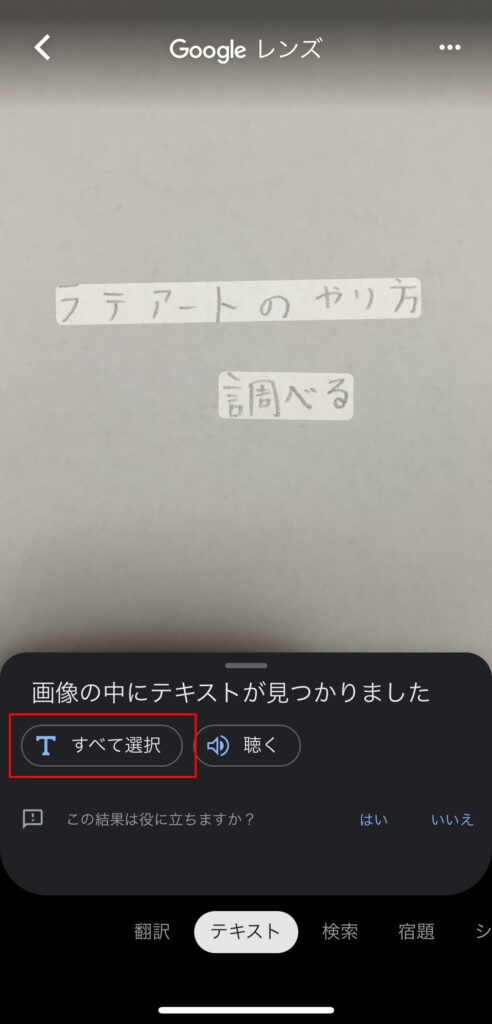
STEP3.コピー、パソコンにコピー、聴く、翻訳、検索等次の行動を選択します。
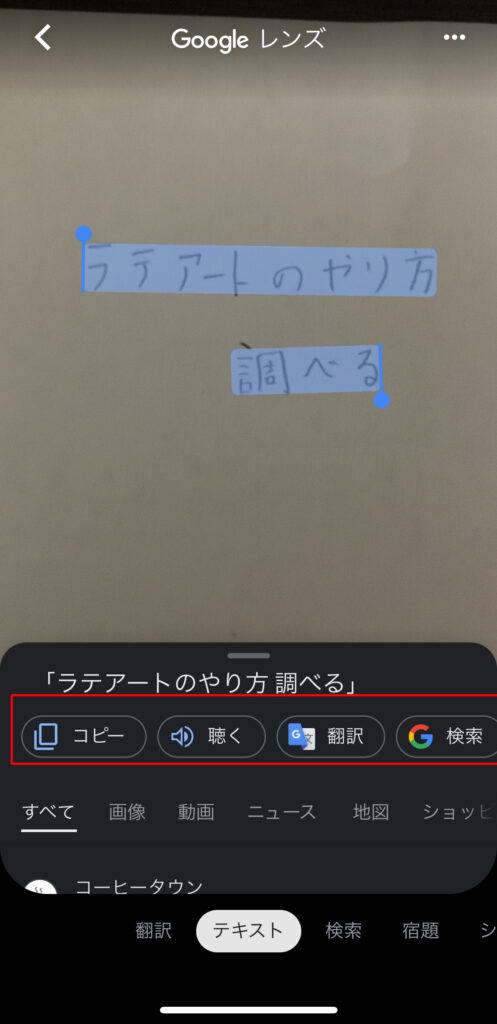
※コピーした場合はコピーはクリップボードに保管されます。
<外国語を翻訳したい場合>
STEP1.「翻訳」タブをタップすると「翻訳するテキストの写真を撮影してください」と表示される

※文字にカメラを向けると翻訳前の文字の言語は自動的に判定され、カメラを向けたままでいるとリアルタイムで翻訳された文字が表示されます。(基本設定では「日本語」に翻訳します)
STEP2.翻訳したい文字にカメラを向け翻訳化ボタンをタップすると、自動的に翻訳されるので「テキストを選択」をタップします。
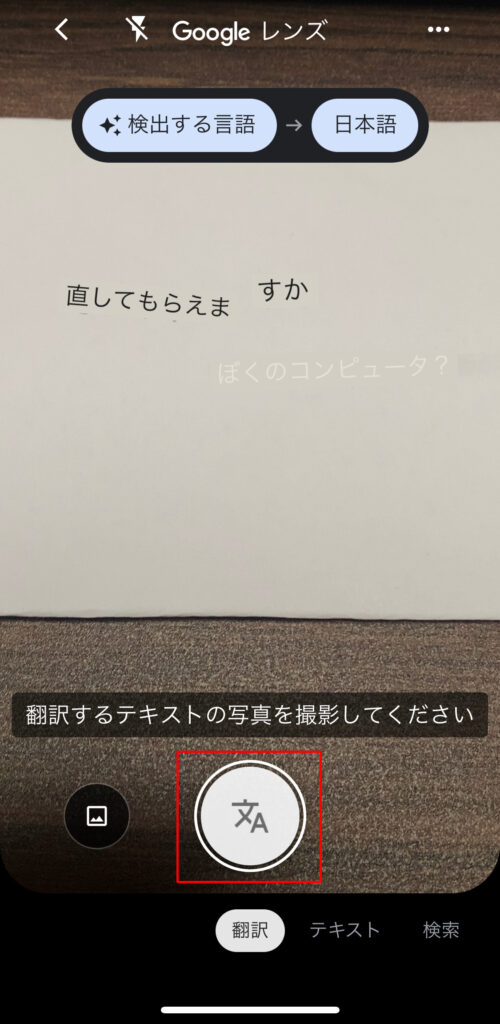

STEP3.「テキストを選択」タップ後、テキストをコピー、パソコンにコピー、聴く、翻訳、検索等次の行動を選択します。
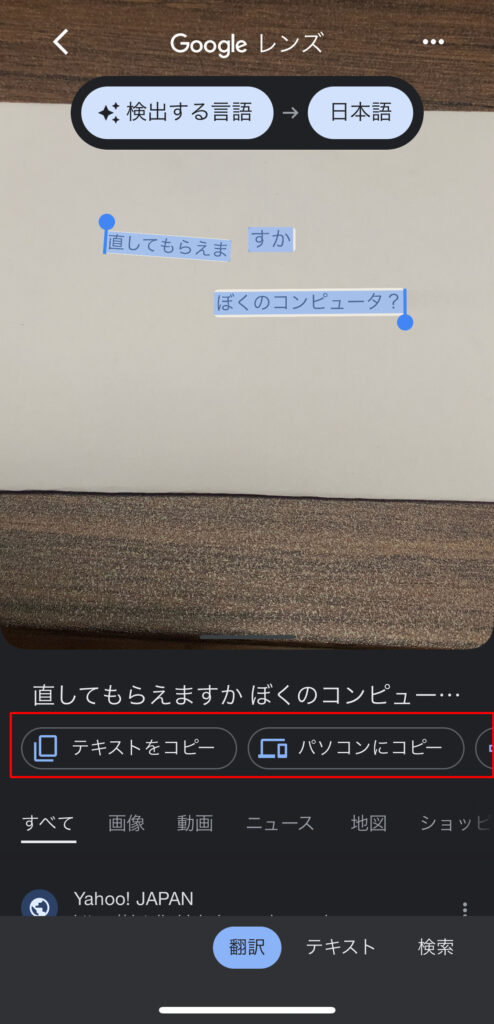
※コピーしたテキストは「クリップボード」に一時保存されており、他のアプリを開いてテキストを貼り付けることも可能です。
Googleレンズ機能が利用できない場合
Googleレンズ機能が利用できない場合は以下を確認して下さい。
・スマートフォンの端末がGoogleレンズ(機能)に対応しているか
※端末によってGoogleレンズ(機能)が利用できない場合があります。
・アプリやOSが最新のバージョンになっているか
※Googleレンズ(機能)をダウンロードしていてもアプリやOSが最新のバージョンと異なると機能を利用することができない場合がありますので最新のバージョンになっているか確認をして下さい。
まとめ
以上Googleレンズ機能の特徴や使い方をご紹介しました。
Googleレンズ機能は対象のモノをカメラで読み取るだけで
・画像の検索
・商品の検索
・手書きの文字のテキスト化
・翻訳機能
等の機能をAndroidユーザーだけでなく、iPhoneユーザーも無料で使用できます。
とても便利な機能なので、使ったことがない人は是非試してみて下さい。